使用 WordPress 架設部落格、網站的部落客和站長,工具人建議大家最好每隔一段時間就手動進行系統更新和整理,除了加強資安保護外,對於網站效率的優化也有相當好處。重點包括垃圾檔案的移除以及MySQL資料庫的表格最佳化整理。
如果要淨化系統,清除不必要的垃圾檔案,我建議安裝「Wp-Optimize」外掛程式(Plugins),他已經在全球被安裝超過 600,000 次,而且有著 782 高評分,使用上也相當簡單,只要一顆按鍵就能清俗大量垃圾檔案。
至於 MySQL 資料庫的錯誤檢查和優化整理,雖然已經有不少外掛程式支援(例如:WP-DBManager),但實際上不需要安裝外掛,也不需要自己進資料庫整理,只要簡單修改 WordPress 目錄下的「WP-CONFIG.PHP」檔案即可,因為 WP 本身就已經內建資料表的修復與最佳化功能了。
WordPress 修復與最佳化資料庫表單功能教學
首先,你必須懂得使用 FTP/SFTP/VsFTP、SSH 登入 Linux 系統,並且找到 WordPress 目錄所在的路徑(或使用 C-Panel 提供的檔案管理員)。
一般來說,我會建議新手使用 Bluehost 伺服器供應商(連結)架設 WordPress,因為容易上手、價格便宜,而且使用的人多,也容易找到教學。
在 WordPress 目錄下,編輯「WP-Config.php」這個設定檔案。Linux 可用指令如下:
sudo nano wp-config.php
如下圖一所示,將「define(‘WP_ALLOW_REPAIR’, true);」指令寫入 wp-config.php 檔案內,位置沒有限定,只要放在「<?php」指令後方即可;完成指令寫入後,可同時按壓「Ctrl」和「X」,再輸入「Y」文字藉以儲存並離開編輯界面。

接著,打開網頁瀏覽器,輸入網址「http://www.YourSiteName.com/wp-admin/maint/repair.php」,就能開啟如下圖二所示的WP內建資料庫修復與最佳化頁面。
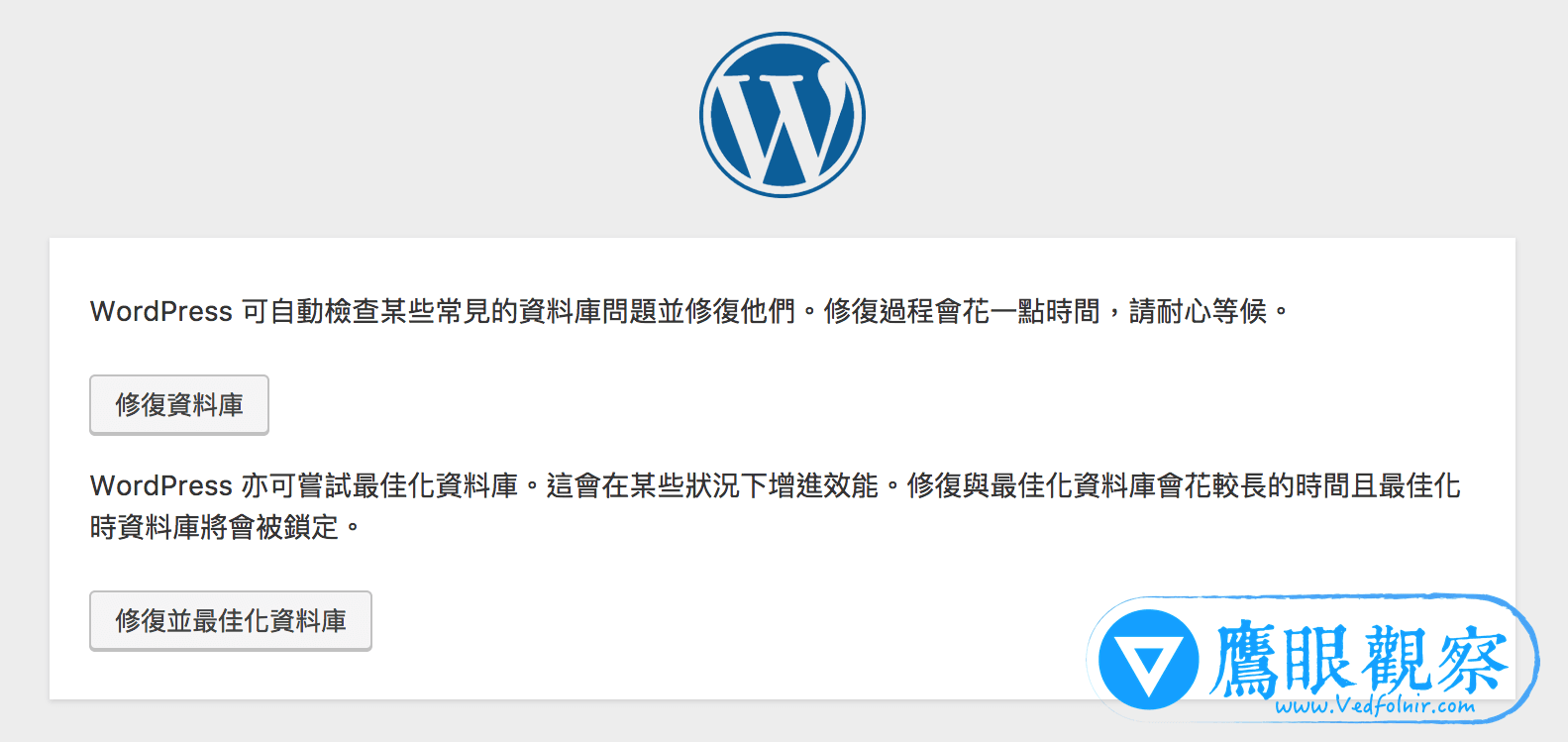
一般來說,我會建議直接使用「修復並最佳化資料庫」,雖然時間較久,但一併執行下來還是比較省時間的。
請參考下圖三,執行修復資料庫功能後,會出現 MySql 各項資料表的檢查與優化情況。正常而言要出問題的機率還是比較小的,只需要每隔一段時間進行資料庫檢查即可。
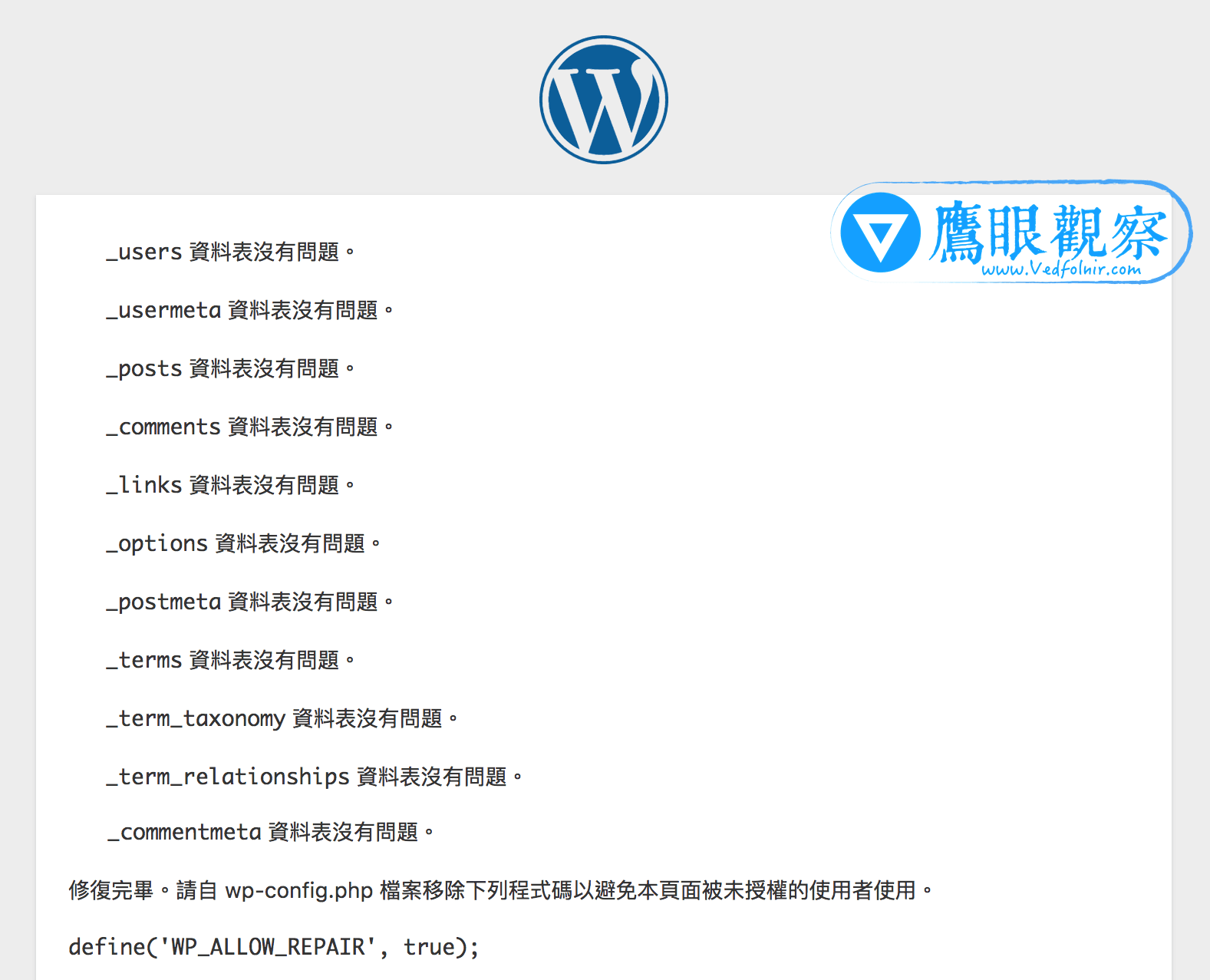
最後記得,在完成 MySQL 資料庫的修復與最佳化動作後,記得要移除「wp-config.php」中的「define(‘WP_ALLOW_REPAIR’, true);」指令,避免惡意使用者胡亂使用造成系統出現問題(例如瘋狂修復資料庫,除了系統資源被浪費外,還可能造成系統崩潰)!
延伸閱讀/推薦附錄:
- 推薦最佳 WordPress 專用伺服器:WordPress.com。

發佈留言